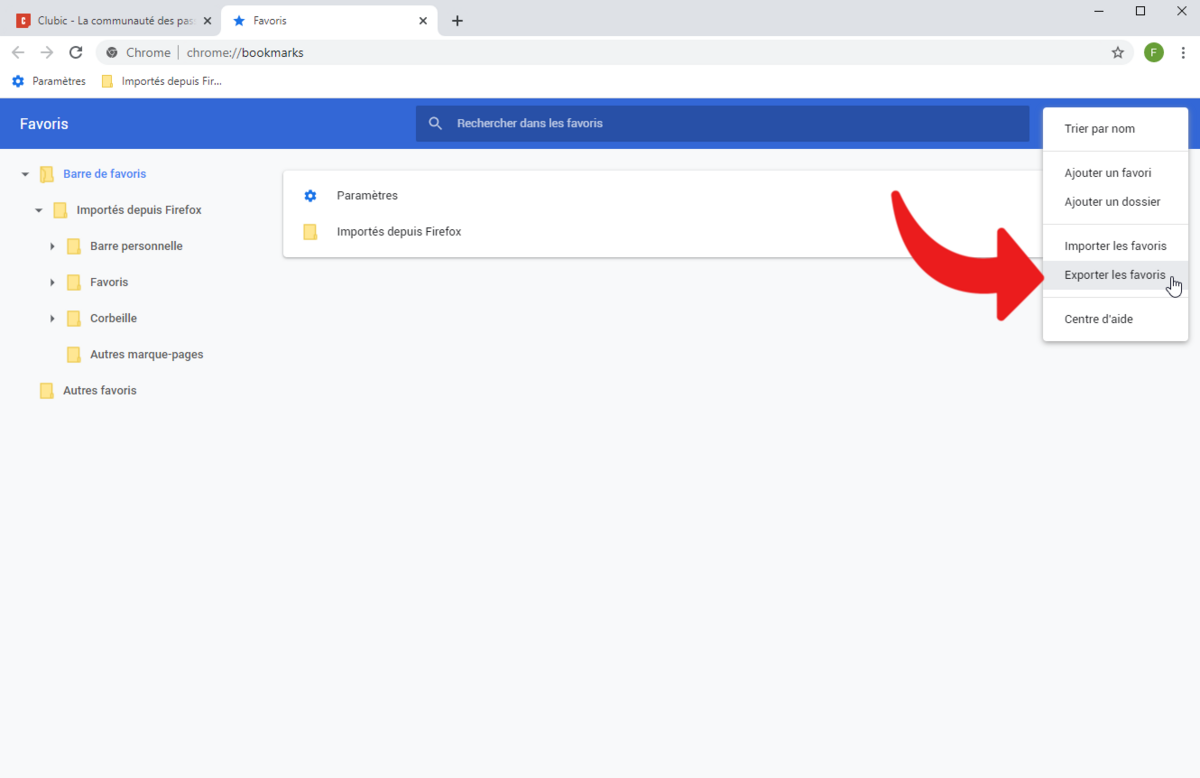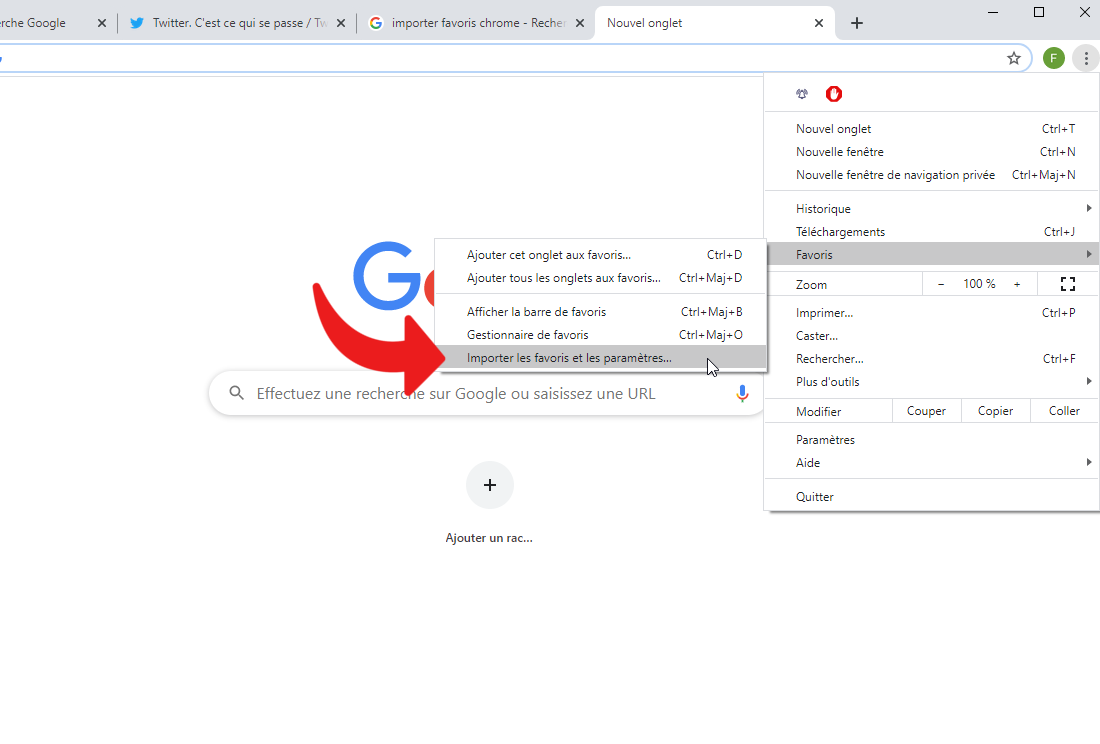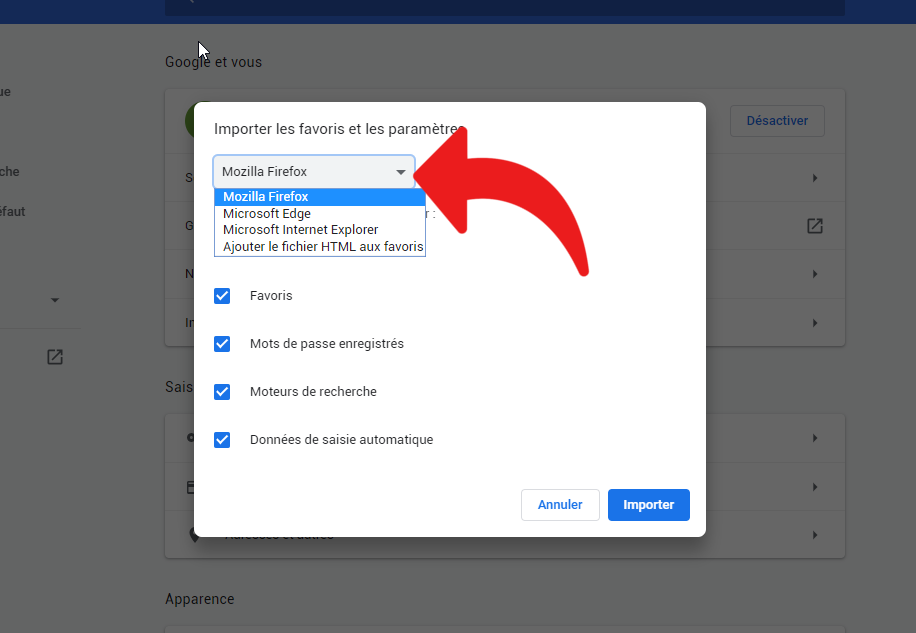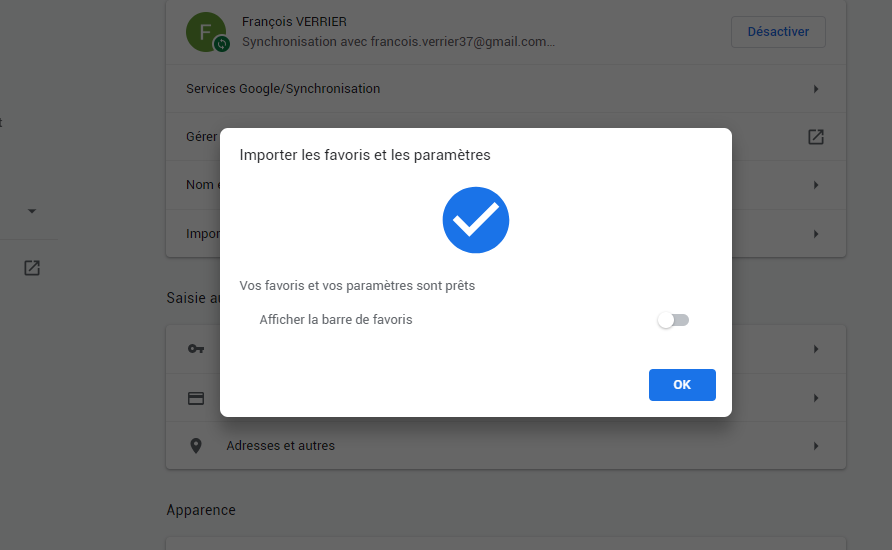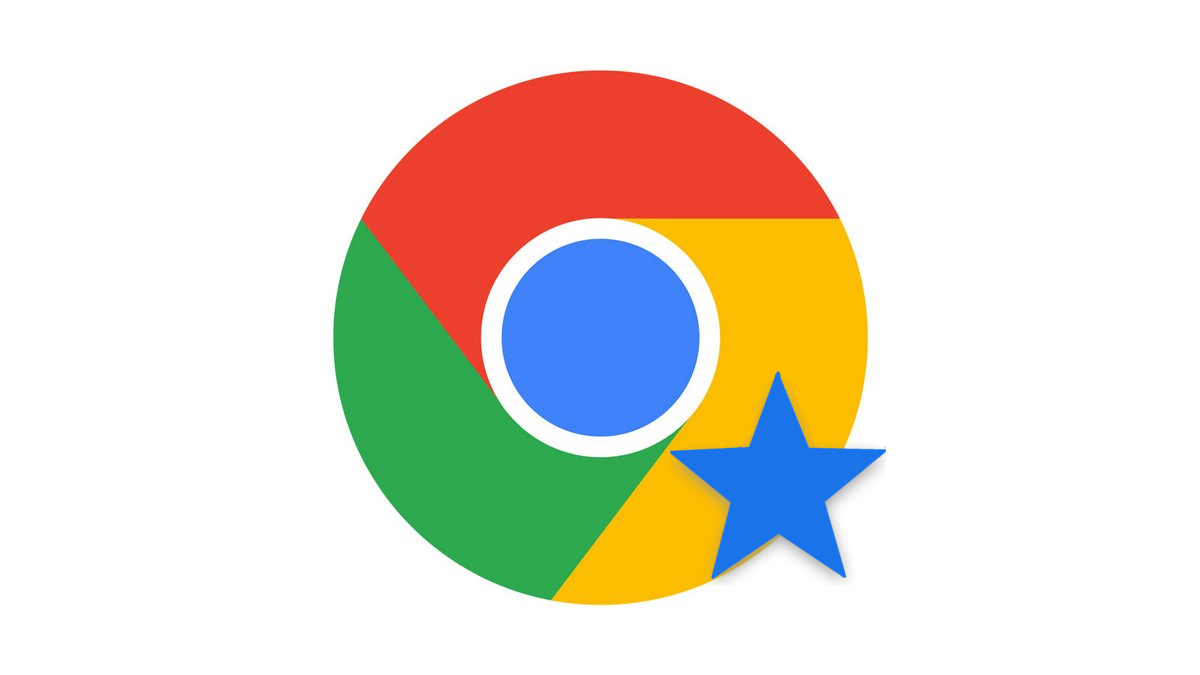
Trong quá trình cài đặt Google Chrome mới, điều quan trọng là phải nhập dấu trang từ các trình duyệt khác hoặc từ tệp HTML. Phương pháp đơn giản và tự động cho phép bạn tối ưu hóa trình duyệt của mình trên Google Chrome.
Hướng dẫn này bao gồm hai phương pháp, nhập dấu trang hữu ích trong quá trình cài đặt Google Chrome mới và sau đó xuất dấu trang để thưởng thức chúng trên một trình duyệt web khác.
Làm cách nào để nhập dấu trang vào Google Chrome?
- Khi Chrome đang mở, hãy nhấp vào biểu tượng của menu chrome nằm ở góc trên bên phải, chọn tùy chọn Yêu thích trong menu này, sau đó chọn tùy chọn Nhập Mục ưa thích và Cài đặt …

- Sau đó, một cửa sổ mới sẽ mở ra, bạn sẽ phải chọn nguồn của các mục yêu thích bằng cách nhấp vào mũi tên nhỏ để cuộn qua các tùy chọn có sẵn, cụ thể là: từ FireFox, Edge, Internet Explorer hoặc từ tệp HTML. Khi cài đặt đã được thực hiện, hãy nhấp vào Nhập khẩu.
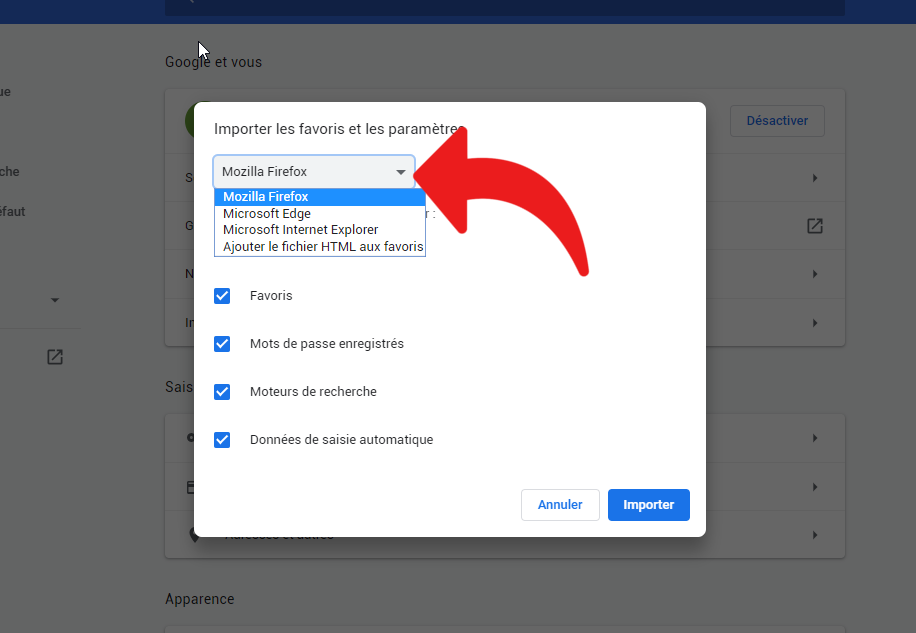
- Sau một vài giây, quá trình nhập thành công và bạn có thể chọn hiển thị thanh dấu trang hay không. Bấm vào ĐƯỢC RỒI để hoàn tất việc nhập.

Làm cách nào để xuất dấu trang trên Google Chrome?
- Khi Chrome đang mở, chỉ cần đi tới Trình quản lý yêu thích. Hai phương pháp để truy cập nó, thông qua một phím tắt đơn giản Ctrl + Shift + O hoặc thông qua menu chrome. Nhấp vào biểu tượng trình đơn Chrome nằm ở trên cùng bên phải của cửa sổ (ba dấu chấm), chọn tùy chọn Yêu thích sau đó về Trình quản lý yêu thích.
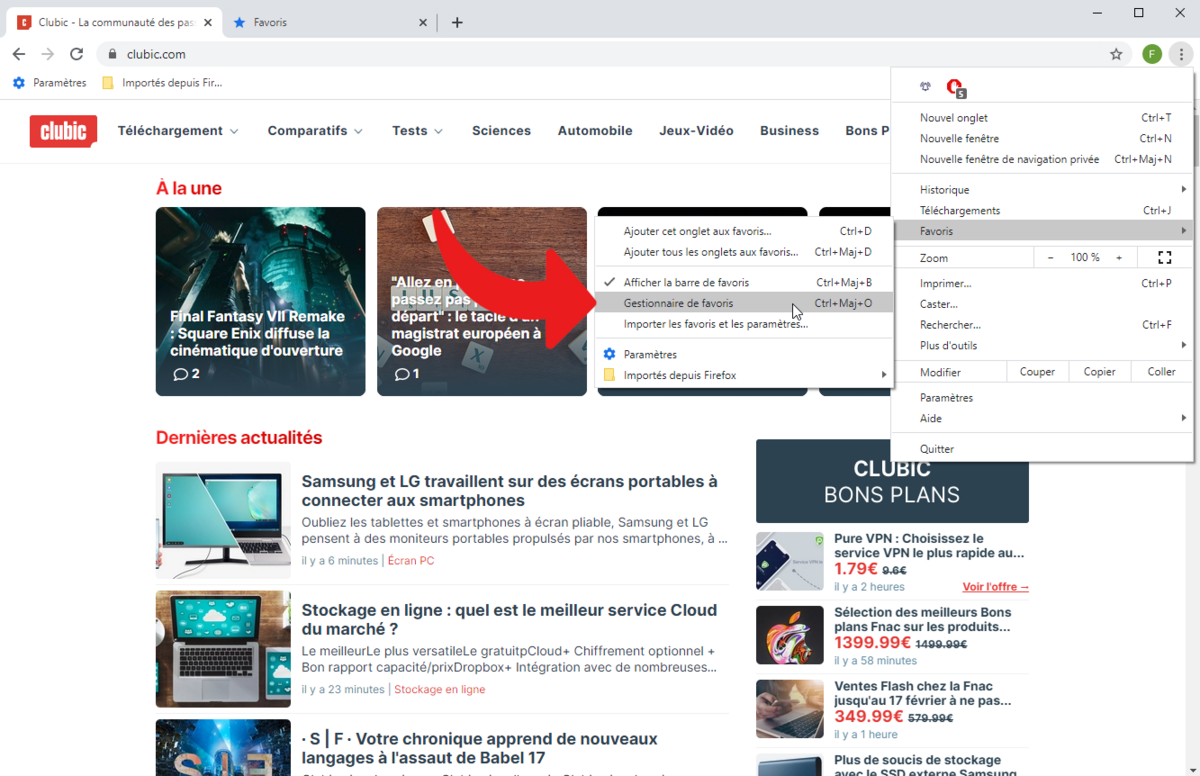
- Khi trình quản lý yêu thích đang mở, hãy nhấp vào biểu tượng menu yêu thích nằm ở trên cùng bên phải.
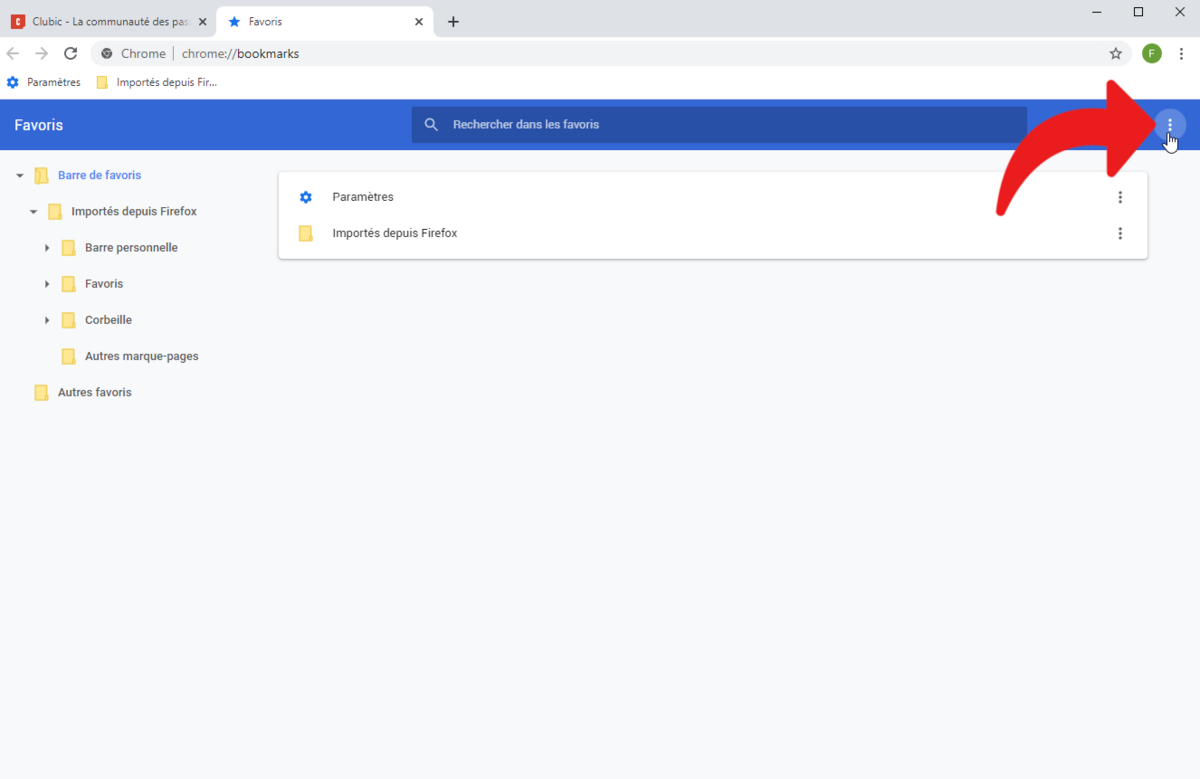
- Từ menu ngữ cảnh, hãy chọn tùy chọn Xuất mục ưa thích sau đó chọn một vị trí trên máy tính để lưu tất cả các dấu trang trong tệp HTML.